许多朋友表示还不清楚AutoCAD2016调出工具栏的操作,为此,下面笔者就提供了AutoCAD2016调出工具栏的操作方法,希望有需要的朋友都来共同学习哦。
1、可以通过命令将其显示出来,我们在工作区的空白处鼠标点击右键,选择“选项”。
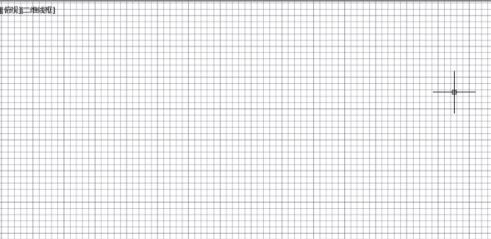
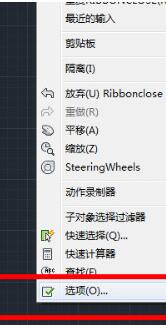
2、在选项中选择“配置”项,在其中选择“重置”即可。
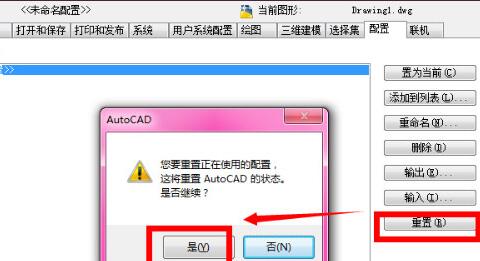
3、还原后的状态如图,工具栏和菜单栏出现。
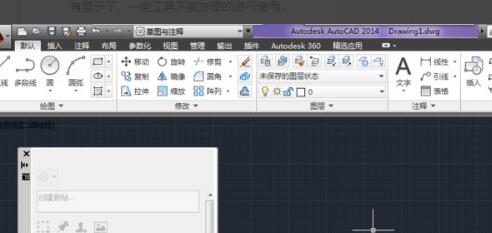
上文就讲解了AutoCAD2016调出工具栏的操作方法,希望有需要的朋友都来学习哦。
相关下载1
许多朋友表示还不清楚AutoCAD2016调出工具栏的操作,为此,下面笔者就提供了AutoCAD2016调出工具栏的操作方法,希望有需要的朋友都来共同学习哦。
1、可以通过命令将其显示出来,我们在工作区的空白处鼠标点击右键,选择“选项”。
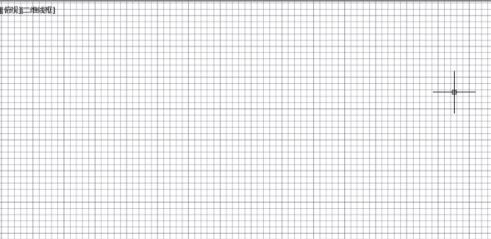
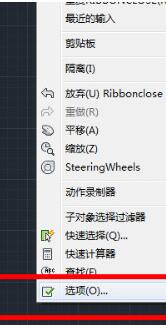
2、在选项中选择“配置”项,在其中选择“重置”即可。
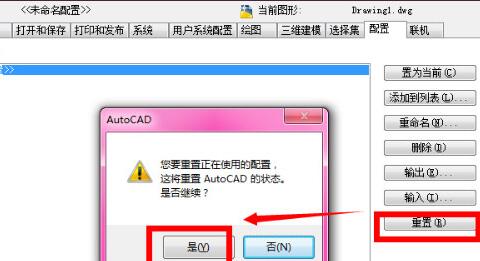
3、还原后的状态如图,工具栏和菜单栏出现。
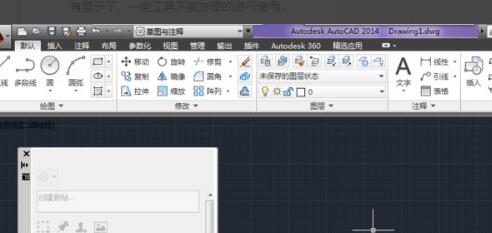
上文就讲解了AutoCAD2016调出工具栏的操作方法,希望有需要的朋友都来学习哦。
相关阅读